Wordには多彩な機能がありますが、基本的な書式設定を覚えるだけで
見栄えのいい文書が作られるようになります。
今回はホームタブにある書式設定をまとめてご紹介します。
動画で確認する
基本的な書式設定のまとめ
- 「フォント」から色々な書体を選ぶことができます。
- 「フォントサイズ」から選択した文字列の大きさを変えることができます。
- 「太字」から文字を大きくすることができます。
- 「斜体」から文字を斜めに変形できます。
- 「下線」から文字の下に線を引くことができます。
- 「下付き」で文字を小さくして行の下側に配置することができます。
- 「上付き」で文字を小さくして行の上側に配置することができます。
- 「文字の効果と体裁」では、あらかじめ用意された効果を選ぶことができます。
- 「蛍光ペンの色」で、選択した文字列に蛍光ペンで線を引いたような効果を加えることができます。
- 文書を選択して「すべての書式をクリア」をクリックすると、蛍光ペン以外の書式設定を消去出来ます。
この書式設定だけでも見栄えのする文書が作れそうですね
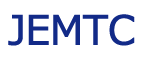
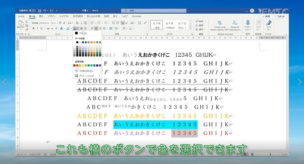

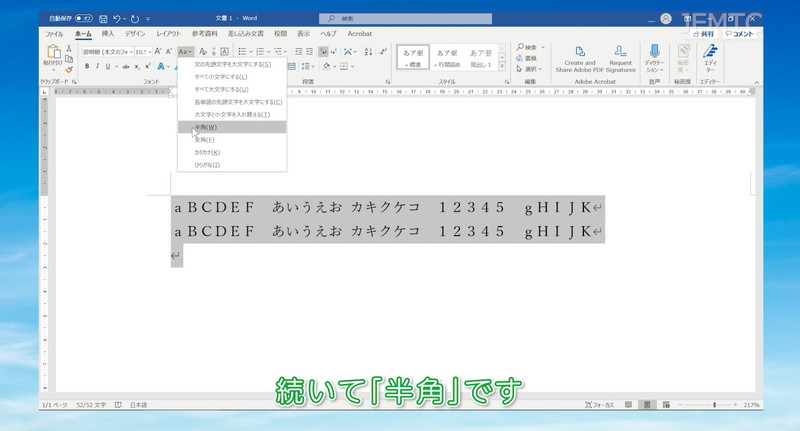
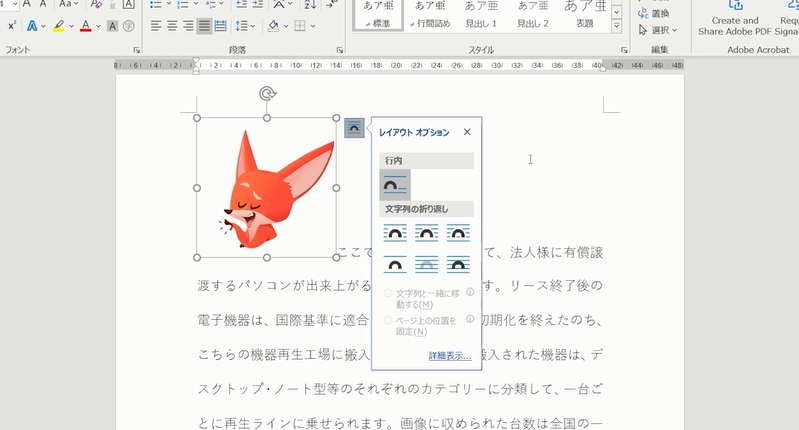
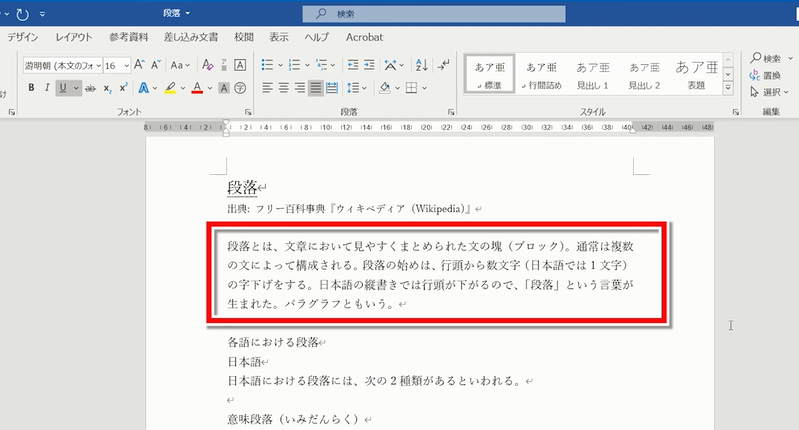


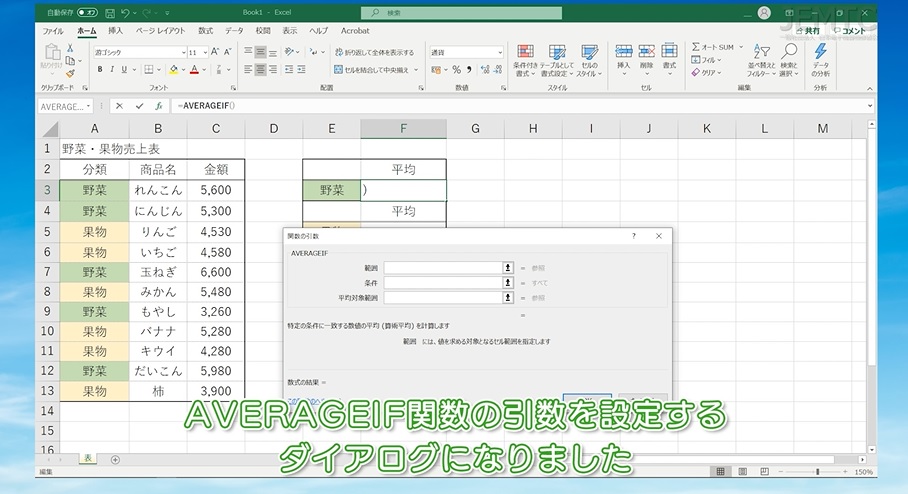
元に戻す・やり直し・繰り返し-336x216.png)







